
Votre ordinateur fige régulièrement, vous avez un doute sur l’état de santé de votre disque dur ?
Windows propose un outil pour analyser les erreurs d’un disque. Voyons comment utiliser la commande chkdsk (Check disk), qui va permettre une analyse du disque dur.
Votre ordinateur fige régulièrement, vous avez un doute sur l’état de santé de votre disque dur ? Windows propose un outil pour analyser les erreurs d’un disque dur. Voyons comment utiliser la commande chkdsk (Check disk), qui va permettre une analyse du disque dur.
Attention si votre disque dur est trop corrompu la réparation ne sera pas toujours possible.
Vous pouvez utiliser cette astuce également pour un disque dur externe.
Vous devez tout d’abord spécifier la lettre de lecteur (suivie du signe deux-points), le point de montage ou le nom de volume a analysé, bien souvent Windows est installé sur le disque C
Nous allons associer deux options à la commande chkdsk :
/f : Corrige les erreurs sur le disque
/r : Localise les secteurs défectueux et récupère les informations lisibles. (Implique /F lorsque /scan n’est pas spécifié).
Exemple : Pour analyser le lecteur C
Cliquez sur le bouton Windows ou Cortana sous Windows 10, tapez cmd dans la zone de recherche d’applications, ensuite effectuez un clic droit sur le programme Ligne de commandes et cliquez sur Exécuter en tant qu’administrateur.
La console Windows s’ouvre, alors.
Placez-vous sur C: en tapant C: puis en validant avec la touche Entrée.
Tapez chkdsk /f /r, puis validez par Entrée. Un message d’avertissement peut s’afficher, vous indiquant que le lecteur est en cours d’utilisation et qu’il faut le démonter, appuyez alors sur la touche O puis sur Entrée. L’analyse a lieu au redémarrage de l’ordinateur.
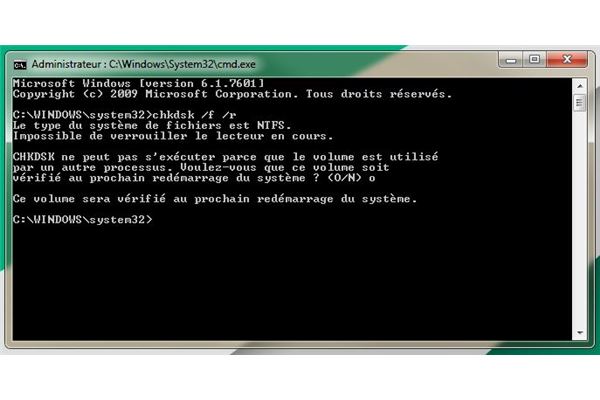
Remarque
Si vous tentez d’analyser un disque dur critique (le disque sur lequel est installé Windows), vous ne pourrez pas le démonter, car il est en cours d’utilisation. Un message vous demande alors si vous souhaitez planifier la vérification, qui aura lieu alors au prochain redémarrage de l’ordinateur.





















